Wie man in Age of Empires 3 eine unbegrenzte Bevölkerungszahl erreicht
Wie bekommt man in Age of Empires 3 eine unbegrenzte Bevölkerung? Age of Empires 3 ist ein beliebtes Echtzeitstrategiespiel, in dem die Spieler …
Artikel lesen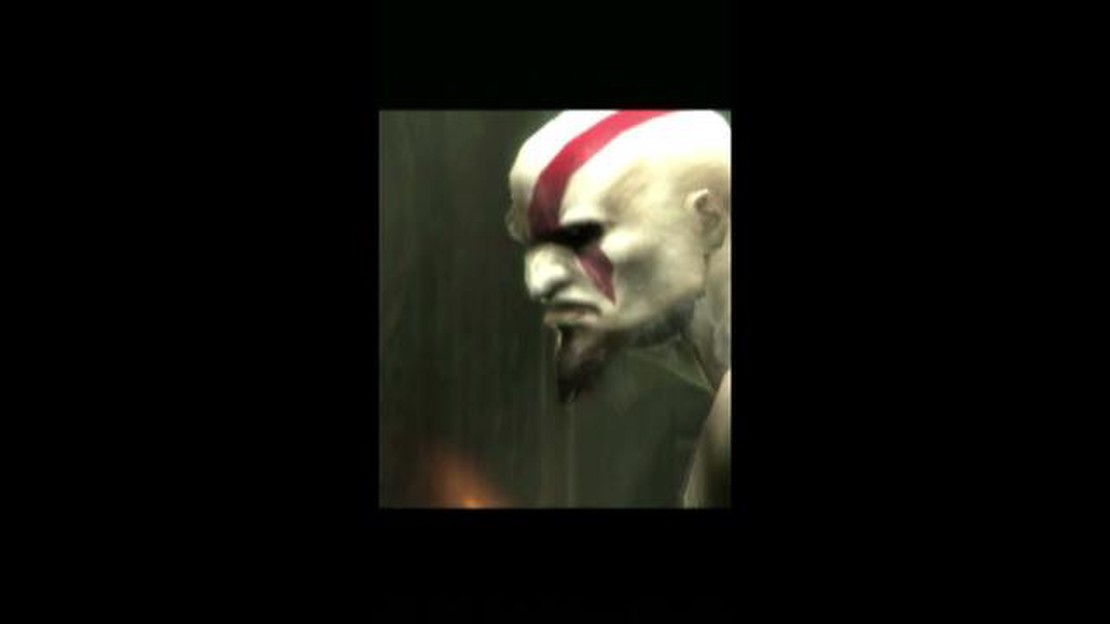
Sie möchten Ihr Spielerlebnis auf Ihrer PSP verbessern? Willst du neue Spiele in deine Sammlung aufnehmen, ohne dass du physische Kopien kaufen musst? Wir haben das Richtige für dich! In dieser Schritt-für-Schritt-Anleitung zeigen wir dir, wie du ganz einfach Spiele zu deinem PSP Memory Stick hinzufügen kannst.
Schritt 1: Überprüfen der Kompatibilität
Bevor du loslegst, musst du unbedingt sicherstellen, dass die Spiele, die du hinzufügen möchtest, mit deiner PSP kompatibel sind. Überprüfen Sie die Systemanforderungen des Spiels und stellen Sie sicher, dass Ihr PSP-System diese erfüllt. So wird sichergestellt, dass das Spiel reibungslos und ohne Probleme läuft.
Schritt 2: Herunterladen von Spielen
Sobald Sie die Kompatibilität bestätigt haben, können Sie die Spiele herunterladen. Suchen Sie nach vertrauenswürdigen Websites oder Online-Plattformen, die PSP-Spiele zum Download anbieten. Achten Sie darauf, dass Sie zuverlässige Quellen wählen, um Malware oder Viren zu vermeiden.
Schritt 3: Vorbereiten des Memory Stick
Als Nächstes müssen Sie Ihren PSP-Memory-Stick vorbereiten. Schließen Sie Ihre PSP über ein USB-Kabel an Ihren Computer an. Öffnen Sie den PSP-Ordner auf Ihrem Computer und erstellen Sie einen neuen Ordner namens “ISO”. In diesem Ordner werden Ihre Spieldateien gespeichert.
Schritt 4: Spiele übertragen
Nachdem Sie den ISO-Ordner erstellt haben, suchen Sie die heruntergeladenen Spieldateien auf Ihrem Computer. Kopieren Sie die Spieldateien und fügen Sie sie in den ISO-Ordner auf Ihrem PSP Memory Stick ein. Achten Sie darauf, dass Sie alle erforderlichen Dateien übertragen, einschließlich der ISO- oder CSO-Datei des Spiels.
Schritt 5: Trennen der PSP-Verbindung
Sobald Sie die Spieldateien übertragen haben, trennen Sie die PSP sicher vom Computer. Achten Sie darauf, dass Sie das richtige Verfahren zum Auswerfen des Geräts befolgen, um Datenverlust oder -beschädigung zu vermeiden.
Schritt 6: Spiel spielen
Jetzt, wo die Spiele auf Ihrem PSP Memory Stick sind, können Sie sie genießen! Navigieren Sie auf Ihrer PSP zum Menü “Spiel” und wählen Sie die Option “Memory Stick”. Hier finden Sie alle Spiele, die Sie hinzugefügt haben. Wähle einfach das Spiel aus, das du spielen möchtest, und schon kann der Spaß beginnen!
Abschluss
Das Hinzufügen von Spielen zu Ihrem PSP-Speicherstick ist eine großartige Möglichkeit, Ihre Spielesammlung zu erweitern und neue Abenteuer zu erleben. Wenn du diese Schritt-für-Schritt-Anleitung befolgst, kannst du ganz einfach Spiele hinzufügen und neue Spielmöglichkeiten auf deiner PSP freischalten.
Haftungsausschluss: Achten Sie darauf, nur Spiele herunterzuladen, die Sie besitzen oder für die Sie die Nutzungsrechte besitzen. Das Herunterladen von urheberrechtlich geschütztem Material ist illegal und kann zu schwerwiegenden Konsequenzen führen.
Sie möchten Spiele auf Ihren PSP-Speicherstick laden? Befolgen Sie diese Schritt-für-Schritt-Anleitung, um Ihre Spielesammlung einfach und schnell zu erweitern.
Wenn du diese Schritt-für-Schritt-Anleitung befolgst, kannst du ganz einfach Spiele zu deinem PSP-Speicherstick hinzufügen und dein Spielerlebnis verbessern. Legen Sie also los und erweitern Sie Ihre Spielesammlung noch heute!
Wenn Sie eine PSP besitzen, wissen Sie, wie wichtig eine Sammlung von Spielen ist, um sich unterwegs zu unterhalten. Das Hinzufügen von Spielen zu Ihrem PSP-Speicherstick ist ein einfacher und unkomplizierter Vorgang, mit dem Sie Ihre Spielesammlung erweitern können.
Für die ersten Schritte benötigen Sie einen Computer mit USB-Anschluss und einen PSP-Speicherstick. Schließen Sie Ihre PSP über ein USB-Kabel an den Computer an und greifen Sie auf den Speicherstick zu. Erstellen Sie einen neuen Ordner auf dem Speicherstick, in den Sie die Spiele einfügen werden.
Als Nächstes müssen Sie die Spieldateien finden, die Sie zu Ihrer PSP hinzufügen möchten. Das Internet ist eine Fundgrube für PSP-Spieldateien, die du herunterladen kannst. Suchen Sie nach seriösen Websites, die PSP-Spiele zum Download anbieten. Sobald du ein Spiel gefunden hast, das du hinzufügen möchtest, lade es auf deinen Computer herunter.
Extrahieren Sie die heruntergeladene Spieldatei, falls erforderlich. Möglicherweise müssen Sie ein Programm wie WinRAR oder 7-Zip verwenden, um die Spieldateien zu entpacken. Sobald die Dateien extrahiert sind, kopieren Sie sie einfach in den Ordner, den Sie auf Ihrem PSP-Speicherstick erstellt haben.
Lesen Sie auch: Warum funktioniert meine Maus auf der PS4 nicht?
Wenn Sie alle Spiele auf dem PSP-Stick gespeichert haben, trennen Sie Ihr PSP-Gerät vom Computer und schalten Sie es ein. Navigieren Sie auf Ihrer PSP zum Bereich “Spiele”. Dort werden die neu hinzugefügten Spiele angezeigt. Wählen Sie ein Spiel aus und beginnen Sie zu spielen!
Das Hinzufügen von Spielen zu Ihrem PSP-Speicherstick ist eine großartige Möglichkeit, Ihr Spielerlebnis zu individualisieren. Mit der großen Auswahl an Spielen, die online verfügbar sind, kannst du dir eine Sammlung zusammenstellen, die deinen Interessen entspricht und für stundenlange Unterhaltung unterwegs sorgt. Fangen Sie also noch heute an, Ihrem PSP-Speicherstick Spiele hinzuzufügen, und genießen Sie eine ganz neue Dimension des tragbaren Spielens!
Du suchst nach dem ultimativen Spielerlebnis? Dann ist unsere große Auswahl an Gaming-Produkten genau das Richtige für Sie. Egal, ob Sie ein Gelegenheitsspieler oder ein Hardcore-Enthusiast sind, wir haben für jeden etwas dabei.
Machen Sie sich bereit für epische Abenteuer und fordern Sie Ihr Können mit unserer Sammlung an erstklassigen Spielen heraus. Von actiongeladenen Shootern bis hin zu spannenden Rollenspielen - wir haben die neuesten Titel, die Sie stundenlang unterhalten werden.
Mit unseren hochmodernen Spielkonsolen erleben Sie Gaming wie nie zuvor. Unsere Hochleistungskonsolen bieten atemberaubende Grafiken und ein fesselndes Gameplay, das Sie in neue Welten entführt. Lassen Sie sich von der unglaublichen Detailtreue und dem Realismus unserer hochmodernen Technologie überwältigen.
Verbessern Sie Ihr Gaming-Setup mit unserer großen Auswahl an Zubehör. Von Controllern und Headsets bis hin zu Gaming-Stühlen und Aufbewahrungslösungen haben wir alles, was Sie brauchen, um Ihr Spielerlebnis auf die nächste Stufe zu heben. Spielen Sie bequem und wettbewerbsfähig mit unserem ergonomischen und stilvollen Zubehör.
Lesen Sie auch: Wie man sich als VIP registriert: Schritt-für-Schritt-Anleitung
Bei Gaming haben wir uns verpflichtet, Ihnen die besten Gaming-Produkte und Dienstleistungen zu bieten. Stöbern Sie auf unserer Website und entdecken Sie eine Welt der unbegrenzten Möglichkeiten. Machen Sie sich bereit, Ihr Spielerlebnis zu verbessern!
**Bleib auf dem Laufenden mit den neuesten Gaming-News!
*Bist du neugierig, was in der Welt der Spiele passiert? Suchen Sie nicht weiter! In unserem News-Bereich finden Sie die neuesten Updates und Entwicklungen aus der Spielebranche. Ob neue Spieleveröffentlichungen, aufregende Trailer oder wichtige Ankündigungen, wir haben alles für Sie.
Einblicke in Expertenberichte und -meinungen.
Möchten Sie eine fundierte Entscheidung treffen, bevor Sie ein Spiel kaufen? In unserem News-Bereich finden Sie Expertenberichte und Meinungen zu den neuesten Veröffentlichungen. Wir gehen über die Oberfläche hinaus und befassen uns mit dem Gameplay, der Grafik und der Handlung, um Ihnen eine eingehende Analyse dessen zu geben, was Sie von jedem Titel erwarten können.
Entdecke kommende Events und Gaming-Conventions.
*Suchen Sie nach einem Gaming-Event in Ihrer Nähe? Unser News-Bereich informiert Sie über anstehende Veranstaltungen und Gaming-Conventions. Von großen Branchenmessen bis hin zu lokalen Treffen finden Sie hier alle Informationen, die Sie zur Planung Ihres nächsten Spieleabenteuers benötigen.
**Bleiben Sie mit der Gaming-Community in Verbindung.
*Gaming macht mehr Spaß, wenn man Teil einer Community ist. In unserem Nachrichtenbereich können Sie mit anderen Spielern in Kontakt bleiben und Ihre Gedanken und Erfahrungen austauschen. Beteiligen Sie sich an Diskussionen, nehmen Sie an Online-Turnieren teil, und holen Sie sich Insider-Tipps und -Tricks aus der Gaming-Community.
**Verpassen Sie keine aufregenden Werbegeschenke und Promotionen.
*Wer liebt es nicht, etwas geschenkt zu bekommen? Unser News-Bereich informiert Sie über aufregende Werbegeschenke und Promotionen. Von Spiele-Keys bis hin zu exklusiven Artikeln bieten wir Ihnen die neuesten Möglichkeiten, tolle Preise und Rabatte für Ihre Lieblingsspiele zu gewinnen.
**Erforsche die Welt der Spiele mit unserem News-Bereich.
*Sind Sie bereit, in die lebendige und sich ständig weiterentwickelnde Welt der Spiele einzutauchen? Unser Nachrichtenbereich ist Ihr Tor zu allem, was mit Spielen zu tun hat. Von aktuellen Nachrichten bis hin zu exklusiven Interviews - wir sind hier, um deine Leidenschaft zu wecken und dich zu unterhalten. Komm zu uns und entdecke eine ganz neue Dimension des Gaming.
Dieses Produkt ist eine Schritt-für-Schritt-Anleitung, in der du lernst, wie du Spiele auf deinen PSP-Speicherstick hinzufügen kannst.
Nein, diese Anleitung enthält klare und leicht verständliche Anweisungen, so dass der Vorgang einfach und problemlos ist.
Ja, die Anleitung ist für alle PSP-Modelle gedacht, einschließlich PSP 1000, 2000, 3000 und PSP Go.
Die Dauer des Vorgangs hängt von der Größe der Spiele und der Geschwindigkeit Ihres Computers ab. Im Durchschnitt kann es zwischen einigen Minuten und einer Stunde dauern.
Ja, in dieser Anleitung wird beschrieben, wie Sie Spiele von Ihrem Computer auf Ihren PSP-Speicherstick übertragen können, unabhängig davon, wo Sie die Spiele erworben haben.
Nein, für diese Anleitung sind nur ein Computer mit USB-Anschluss und der PSP-Speicherstick erforderlich. Sie benötigen keine spezielle Software oder Hardware.
Nein, diese Anleitung ist so konzipiert, dass das Risiko einer Beschädigung oder eines Datenverlusts minimiert wird. Es wird jedoch immer empfohlen, Ihre Daten zu sichern, bevor Sie Änderungen vornehmen.
Wie bekommt man in Age of Empires 3 eine unbegrenzte Bevölkerung? Age of Empires 3 ist ein beliebtes Echtzeitstrategiespiel, in dem die Spieler …
Artikel lesenWie bekommt man unbegrenzt Geld für Cyberpunk 2077? Sie wollen in der dystopischen Welt von Cyberpunk 2077 ein Vermögen anhäufen? Wir haben ein paar …
Artikel lesenWas ist die beste Waffe in BO2? In der Welt von Call of Duty: Black Ops 2 (BO2) haben die Spieler schon immer darüber debattiert, welche Waffe die …
Artikel lesenWas sind die Madden-Schwierigkeitsstufen? Madden ist eine der beliebtesten Videospielreihen, wenn es um Fußball geht. Mit jeder neuen Ausgabe werden …
Artikel lesenWie hoch ist die maximale Anzahl der Stockwerke im Tiny Tower? Wenn Sie ein Fan von Simulationsspielen sind, haben Sie wahrscheinlich schon Tiny Tower …
Artikel lesenFür wen ist noblesse oblige am besten geeignet? In der Welt des Glücksspiels taucht oft der Begriff “noblesse oblige” auf. Dieser Ausdruck, der …
Artikel lesen